wps一次性删除全部批注的教程
时间:2024-03-11 08:36:48作者:极光下载站人气:186
wps软件是许多用户很喜欢使用的一款办公软件,它为用户带来了许多强大且实用的功能,让用户可以简单轻松的完成编辑工作,以此来有效提升用户的办事效率,因此wps软件吸引了不少的用户前来下载使用,当用户在wps软件中编辑文档文件时,会按需在页面上插入批注内容,但是在不需要的情况下,用户应该怎么来一次性删除全部批注呢,其实操作的过程是很简单的,用户直接在菜单栏中点击审阅和删除批注选项,接着在弹出来的选项卡中选择删除文档中的所有批注选项即可解决问题,详细的操作过程是怎样的呢,接下来就让小编来向大家分享一下wps一次性删除全部批注的方法教程吧,希望用户在看了小编的教程后,能够从中获取到又有的经验。
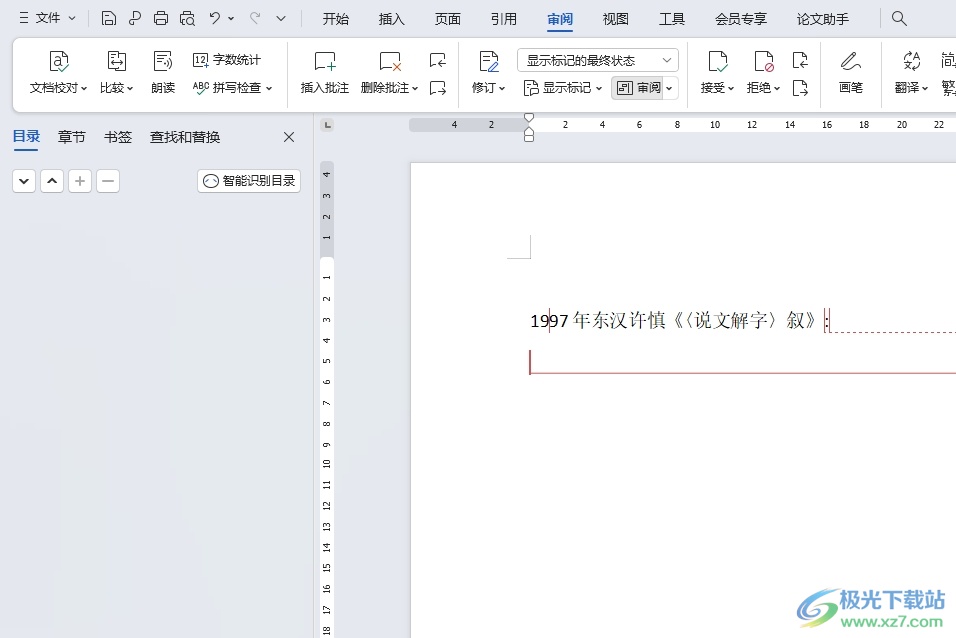
方法步骤
1.用户在电脑上打开wps软件,并来到文档文件的编辑页面上来进行设置
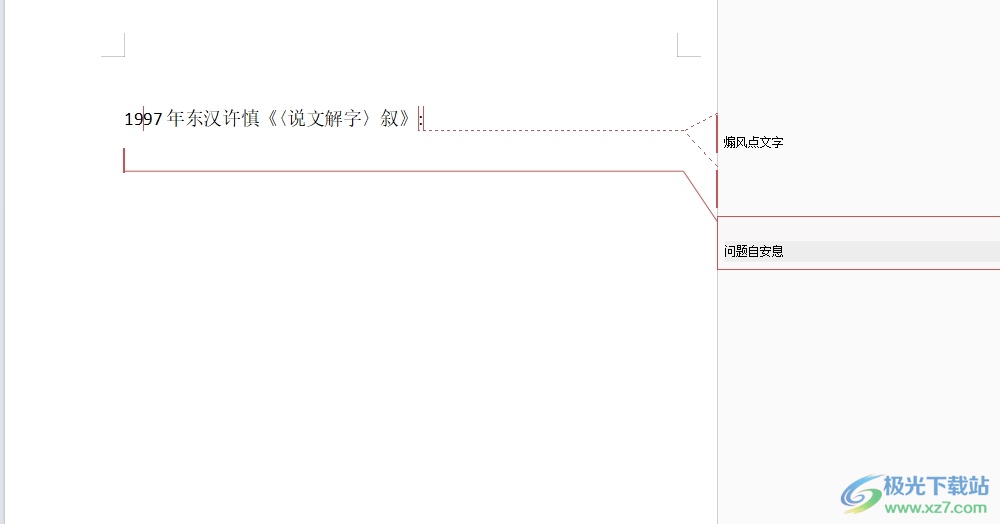
2.接着在页面上方的菜单栏中点击审阅选项,将会显示出相关的选项卡,用户选择删除批注选项
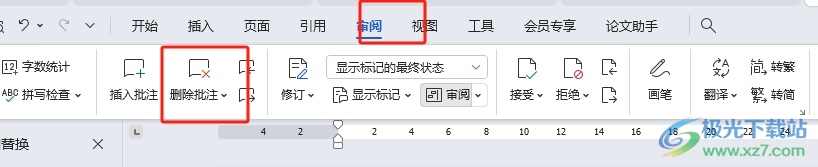
3.这时会弹出下拉选项卡,用户选择其中的删除文档中的所有批注选项即可解决问题
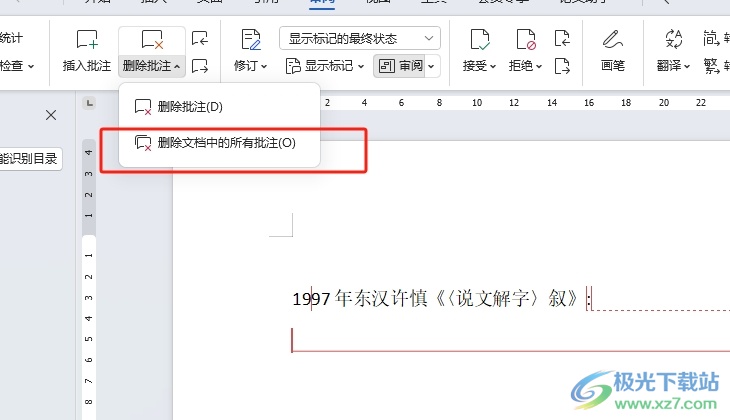
4.完成上述操作后,用户可以看到页面中的所有批注都被去除了,效果如图所示
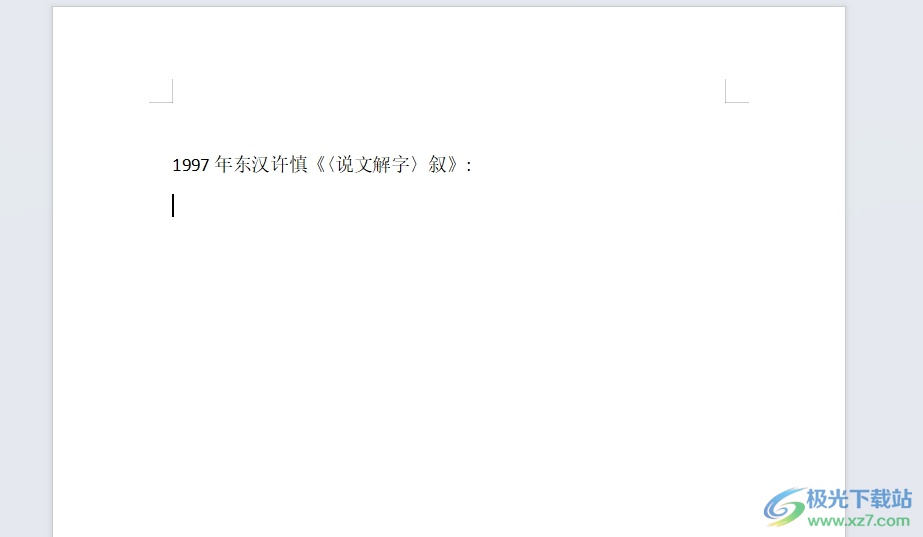
以上就是小编对用户提出问题整理出来的方法步骤,用户从中知道了大致的操作过程为点击审阅-删除批注-删除文档中的所有批注这几步,方法简单易懂,因此感兴趣的用户可以跟着小编的教程操作试试看,只需简单操作几遍即可完成设置。

大小:240.07 MB版本:v12.1.0.18608环境:WinAll, WinXP, Win7, Win10
- 进入下载
相关推荐
相关下载
热门阅览
- 1百度网盘分享密码暴力破解方法,怎么破解百度网盘加密链接
- 2keyshot6破解安装步骤-keyshot6破解安装教程
- 3apktool手机版使用教程-apktool使用方法
- 4mac版steam怎么设置中文 steam mac版设置中文教程
- 5抖音推荐怎么设置页面?抖音推荐界面重新设置教程
- 6电脑怎么开启VT 如何开启VT的详细教程!
- 7掌上英雄联盟怎么注销账号?掌上英雄联盟怎么退出登录
- 8rar文件怎么打开?如何打开rar格式文件
- 9掌上wegame怎么查别人战绩?掌上wegame怎么看别人英雄联盟战绩
- 10qq邮箱格式怎么写?qq邮箱格式是什么样的以及注册英文邮箱的方法
- 11怎么安装会声会影x7?会声会影x7安装教程
- 12Word文档中轻松实现两行对齐?word文档两行文字怎么对齐?
网友评论